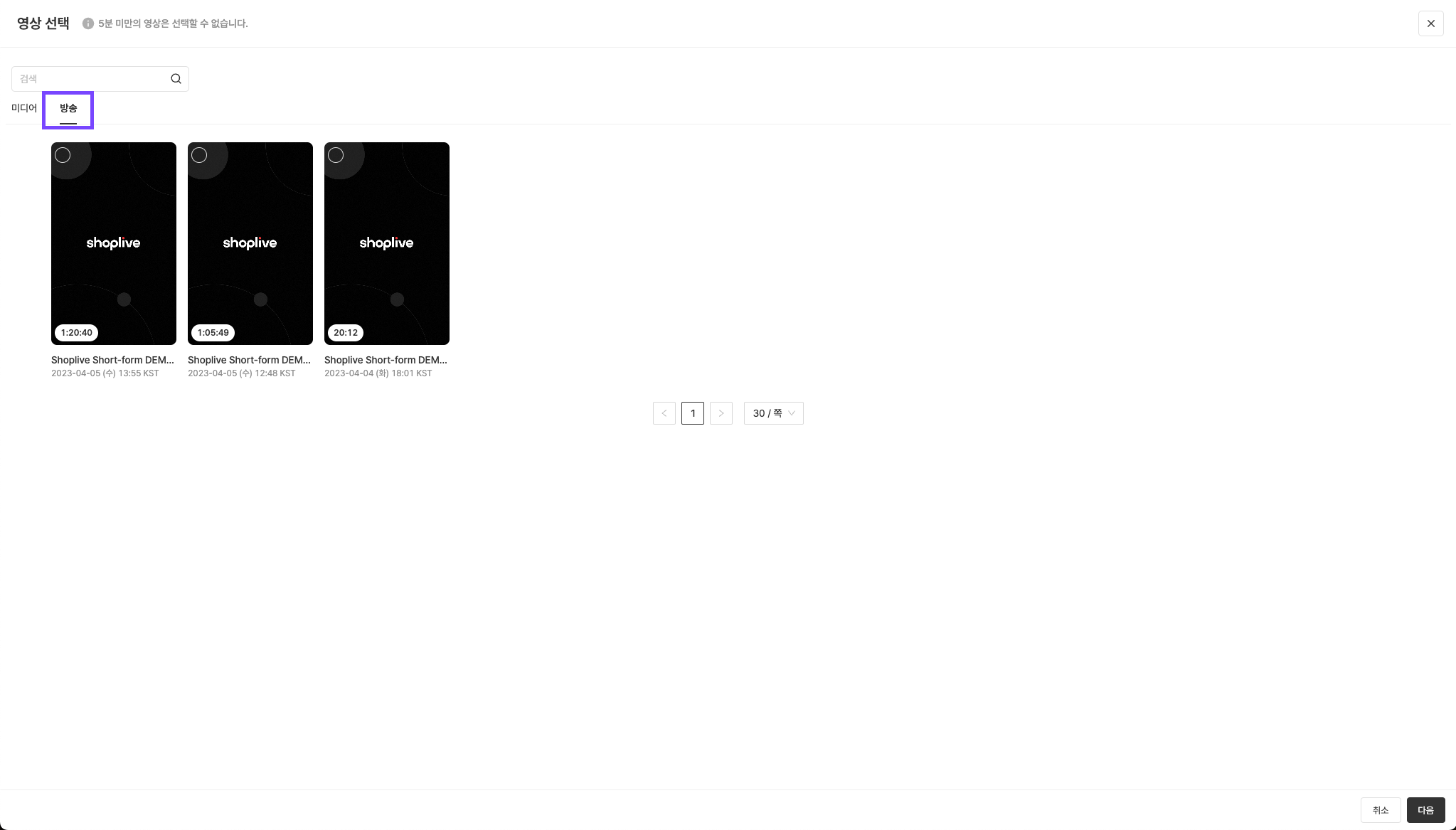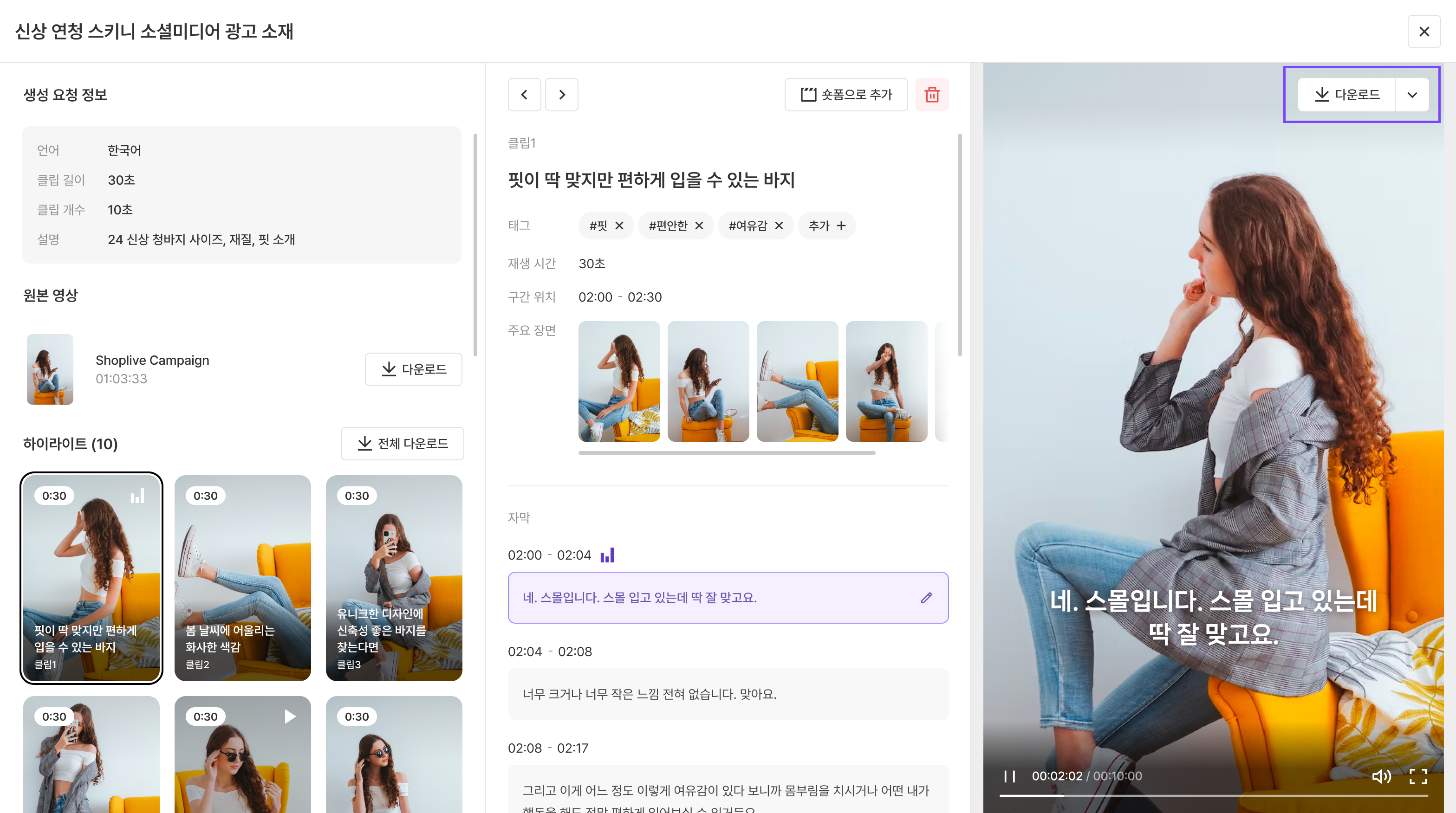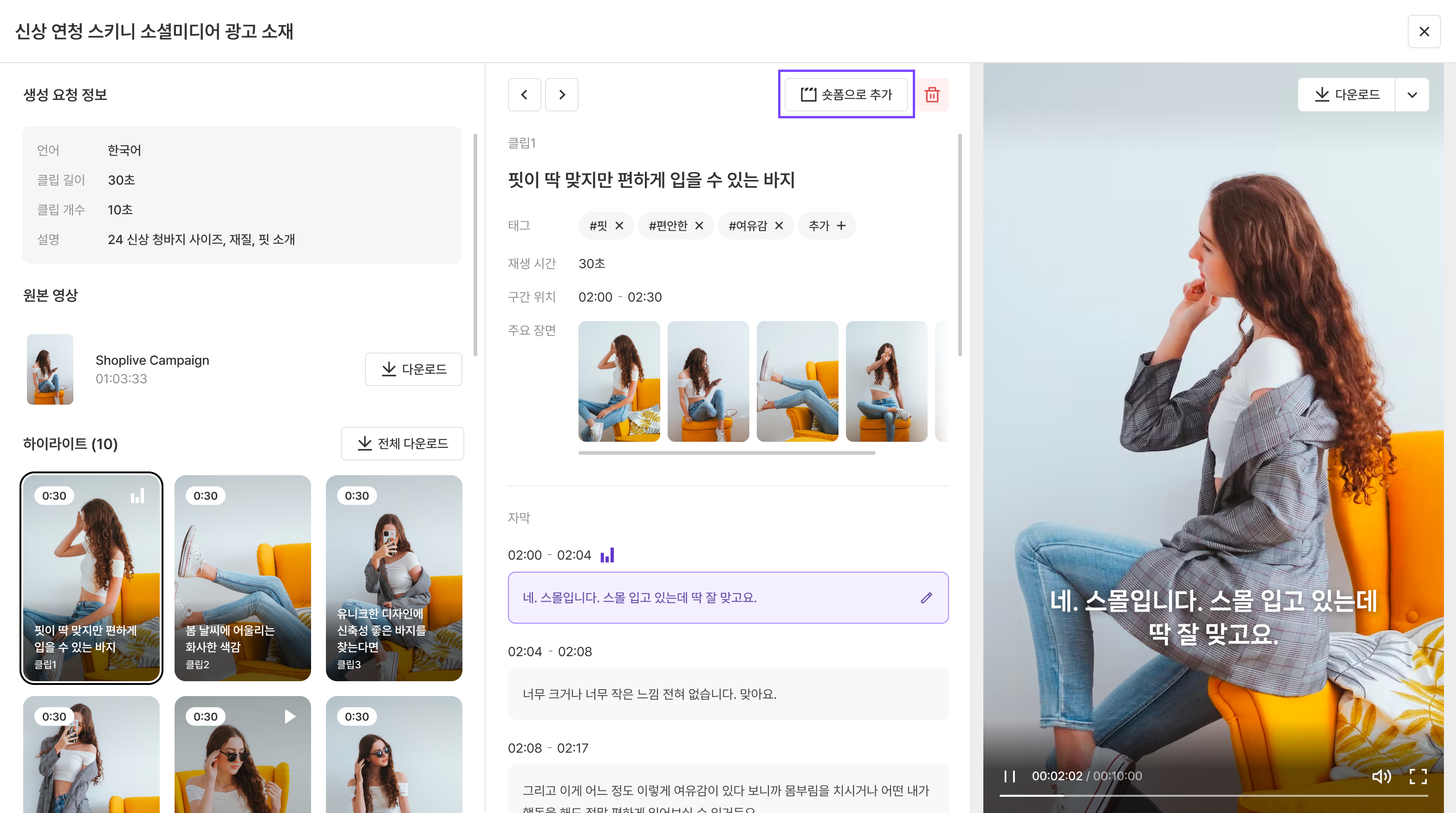AI Clip
- Print
AI Clip
- Print
The content is currently unavailable in English. You are viewing the default Korean version.
Article summary
Did you find this summary helpful?
Thank you for your feedback!
▶︎ AI Clip 생성하기
1. 'AI Clip' 메뉴를 클릭합니다.
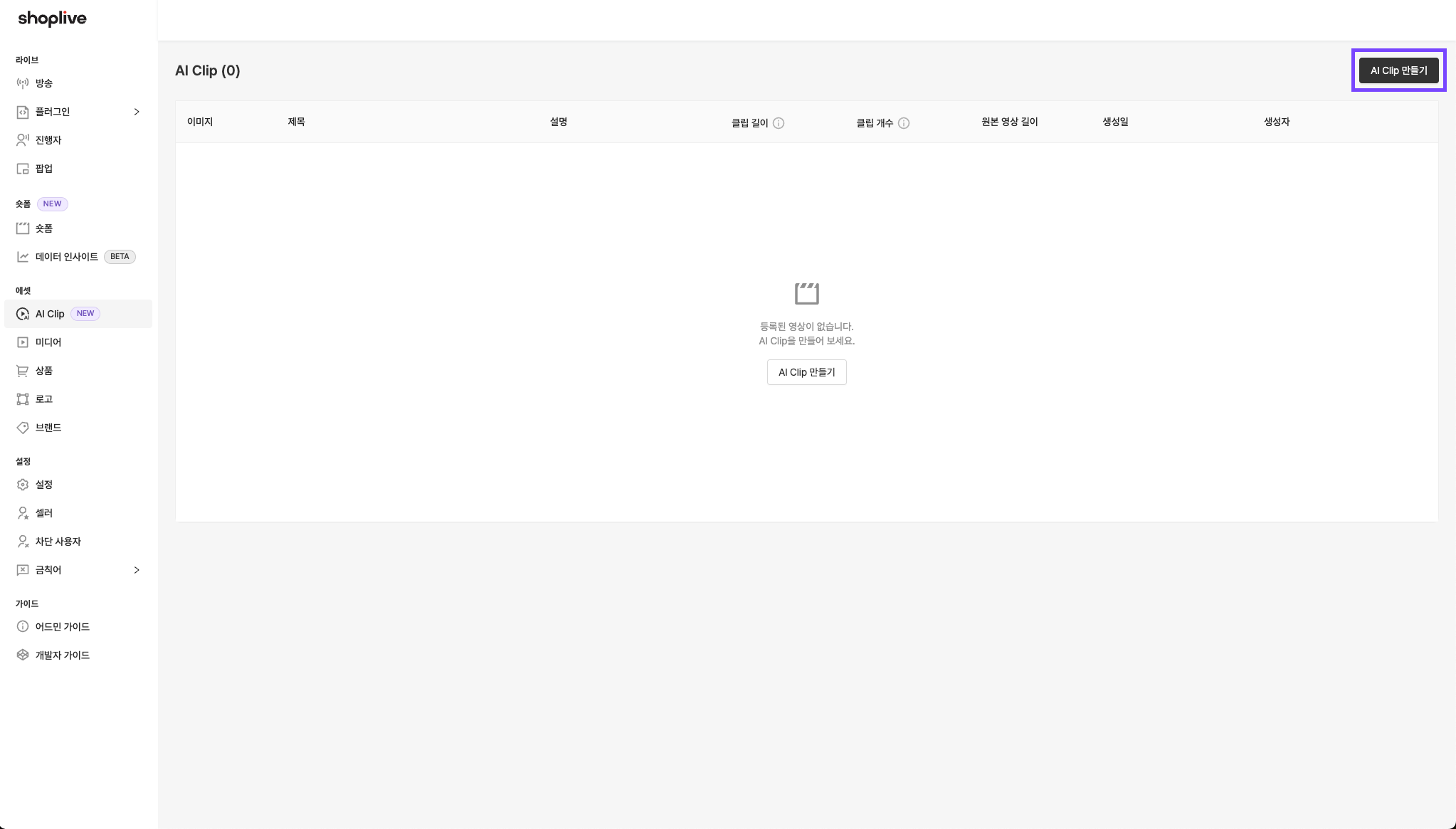
2. 'AI Clip 만들기' 버튼을 클릭합니다.
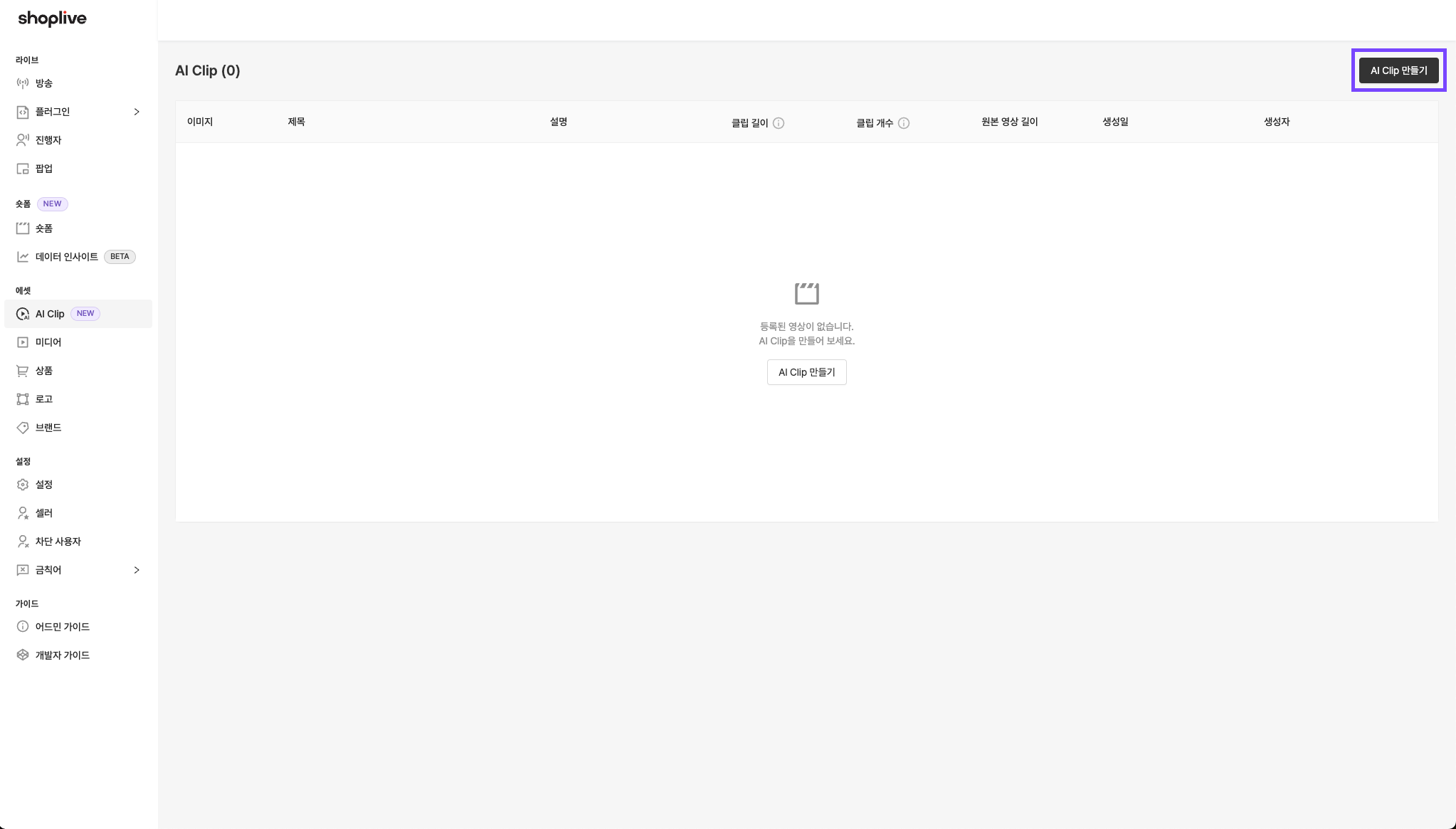
3. 미디어에 업로드 되어 있는 영상을 선택하거나, '새 미디어 추가' 버튼을 클릭하여 5분 이상의 새로운 영상을 업로드합니다.
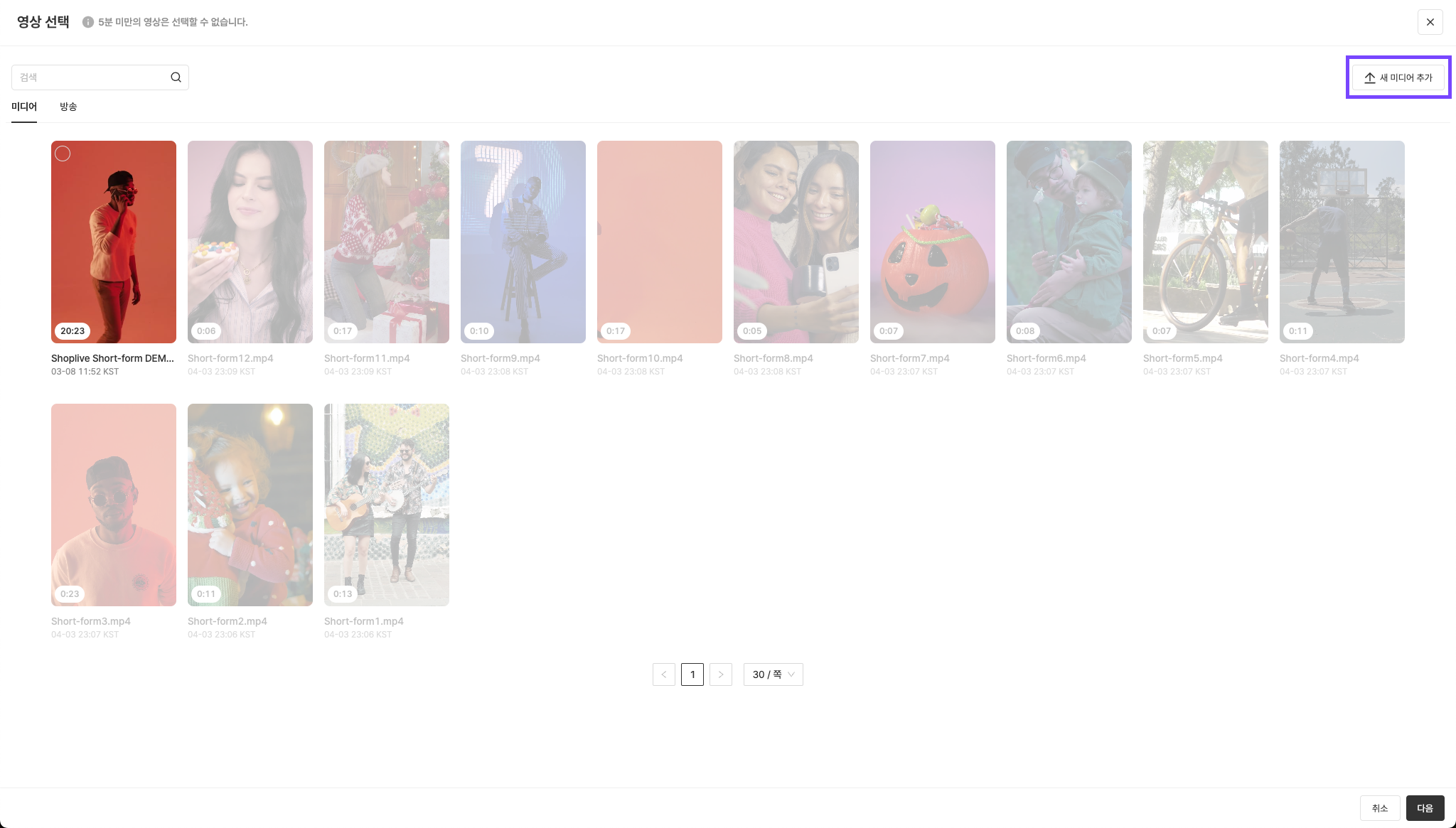
Shoplive 라이브 솔루션을 사용 중 이라면?
과거 진행된 방송을 활용하여 바로 AI Clip을 생성할 수 있습니다.
4. 원하는 영상을 선택하고 '다음' 버튼을 클릭합니다.
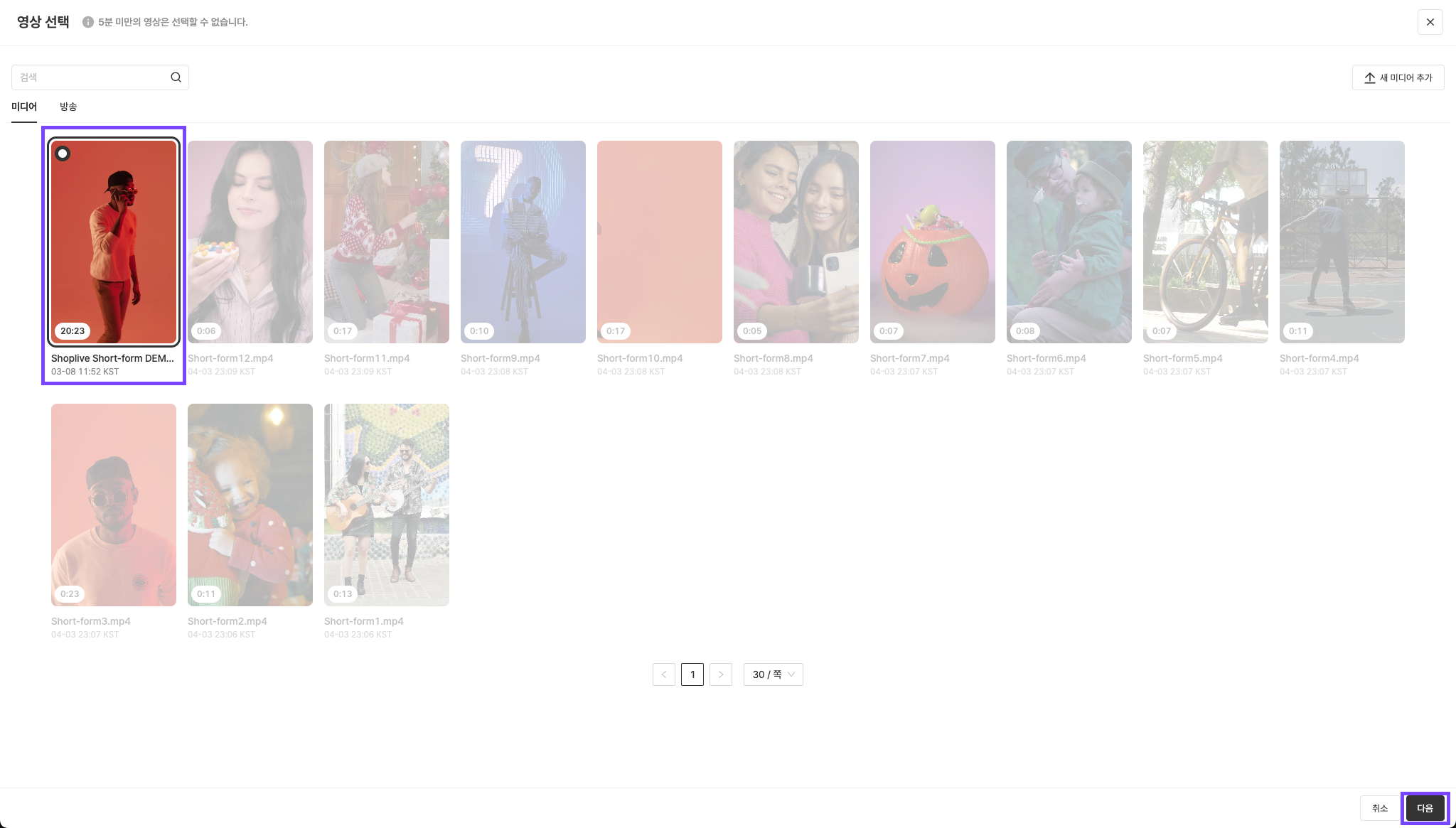
5. 'AI Clip 만들기' 화면에서 생성 요청 정보를 입력한 후, 생성 버튼을 클릭합니다.
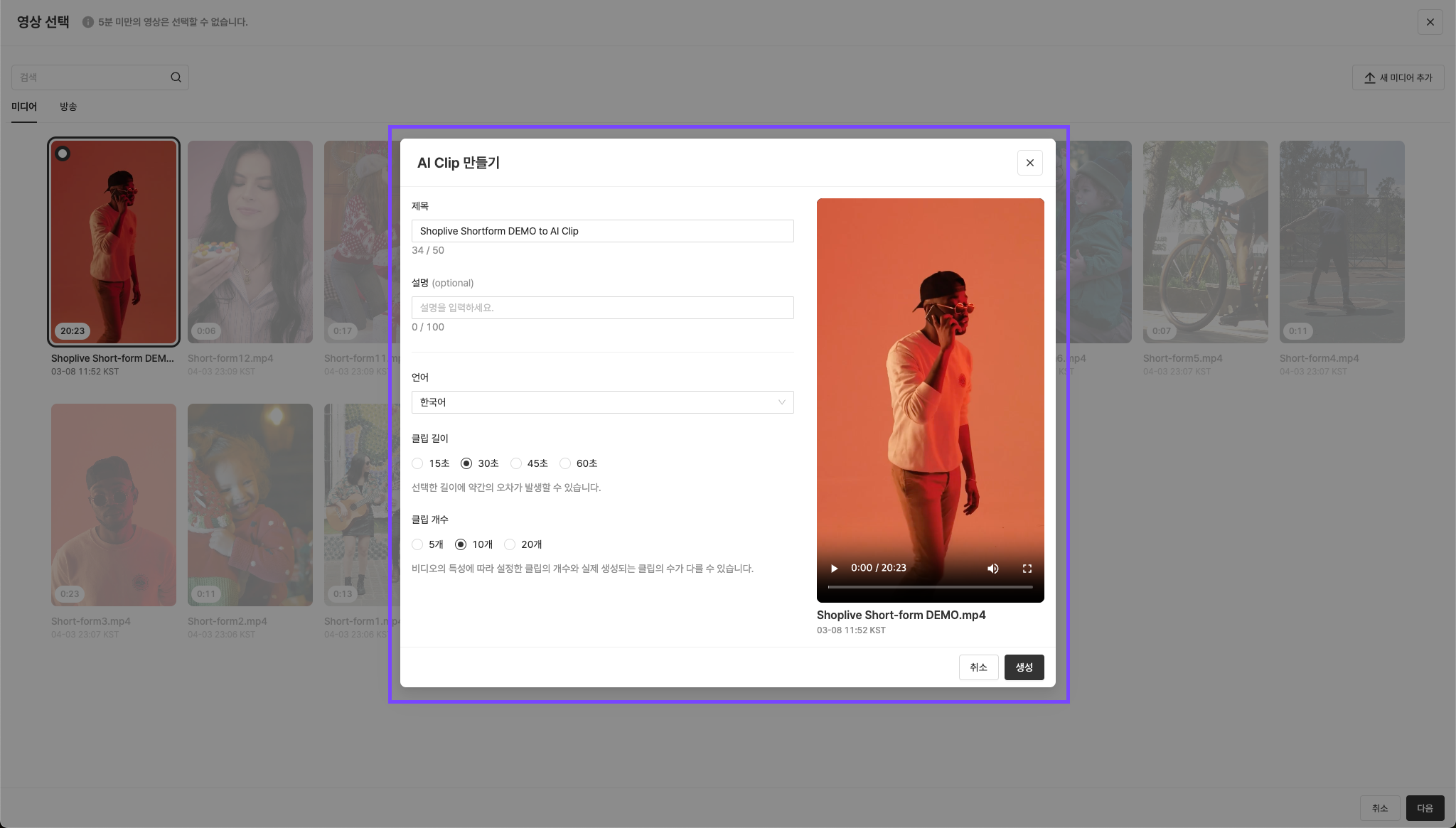
항목 | 설명 |
|---|---|
제목 | 생성 될 AI Clip의 제목을 입력합니다. |
설명 (optional) | 생성 될 AI Clip에 대한 설명을 입력합니다. |
언어 | 해당 비디오의 음성 언어를 선택합니다. (한국어, 영어, 중국어 외에 다양한 언어가 곧 지원 될 예정입니다.) |
클립 길이 | 생성 될 클립의 영상 길이를 설정합니다. (최상의 결과물 제공을 위해, 약간의 오차가 발생할 수 있습니다.) |
클립 개수 | 원하는 클립의 생성 개수를 선택합니다. (비디오의 특성에 따라 생성되는 클립의 수가 다를 수 있습니다.) |
6. AI Clip 생성이 완료되면 이메일로 알림이 전달되며 생성된 AI Clip은 목록에서 확인할 수 있습니다.
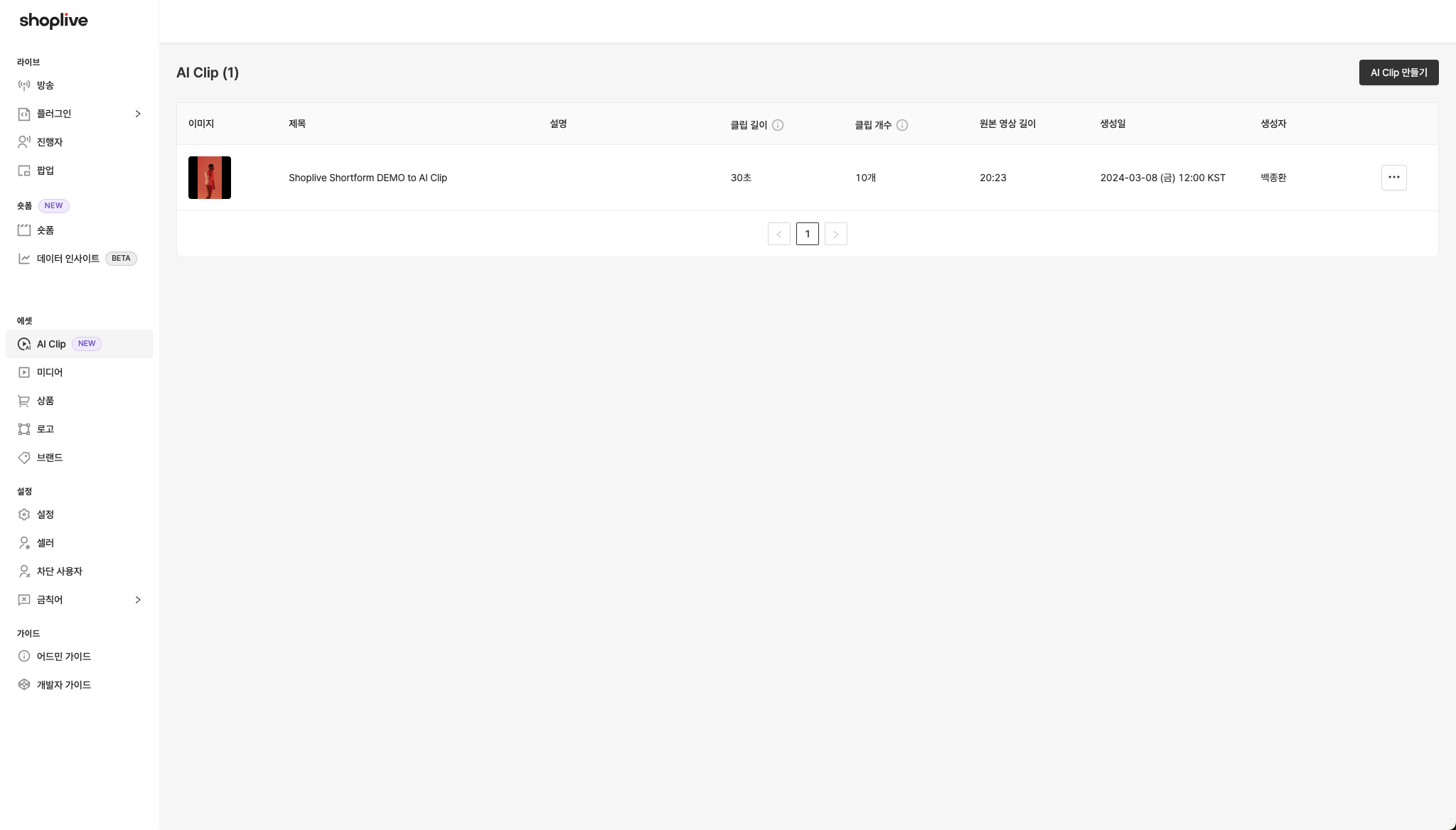
▶︎ AI Clip 활용하기
1. 목록에서 생성된 AI Clip을 클릭하면 상세 화면을 확인할 수 있습니다.
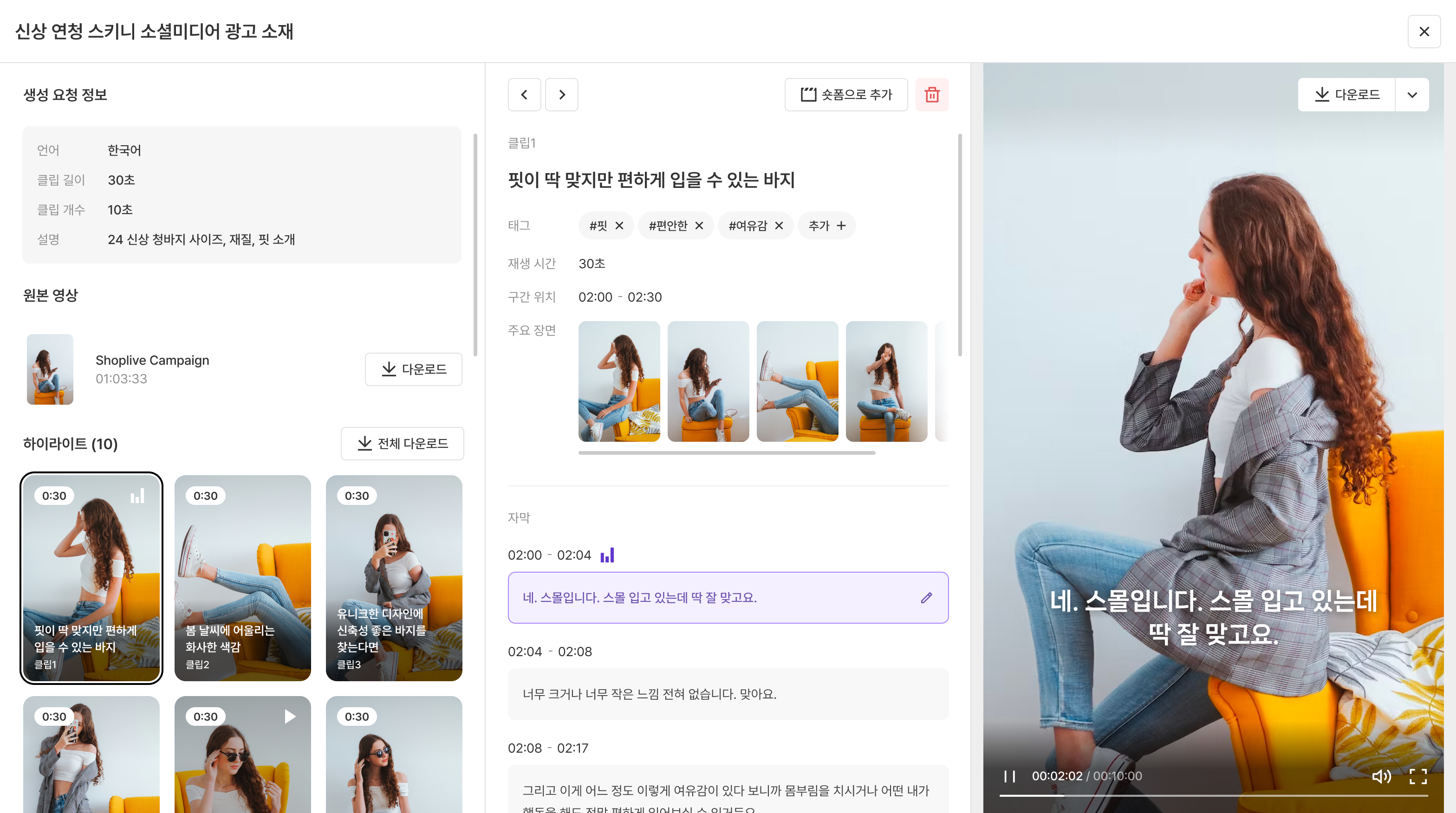
상세 화면에서는 아래와 같은 정보를 제공합니다.
생성 요청 정보, 원본 영상(다운로드 포함), 클립 목록(전체 다운로드 포함), 클립 별 상세 정보
2. 하이라이트 목록에서 클립을 선택하여, 해당 클립의 제목, 태그와 자막을 수정할 수 있습니다.
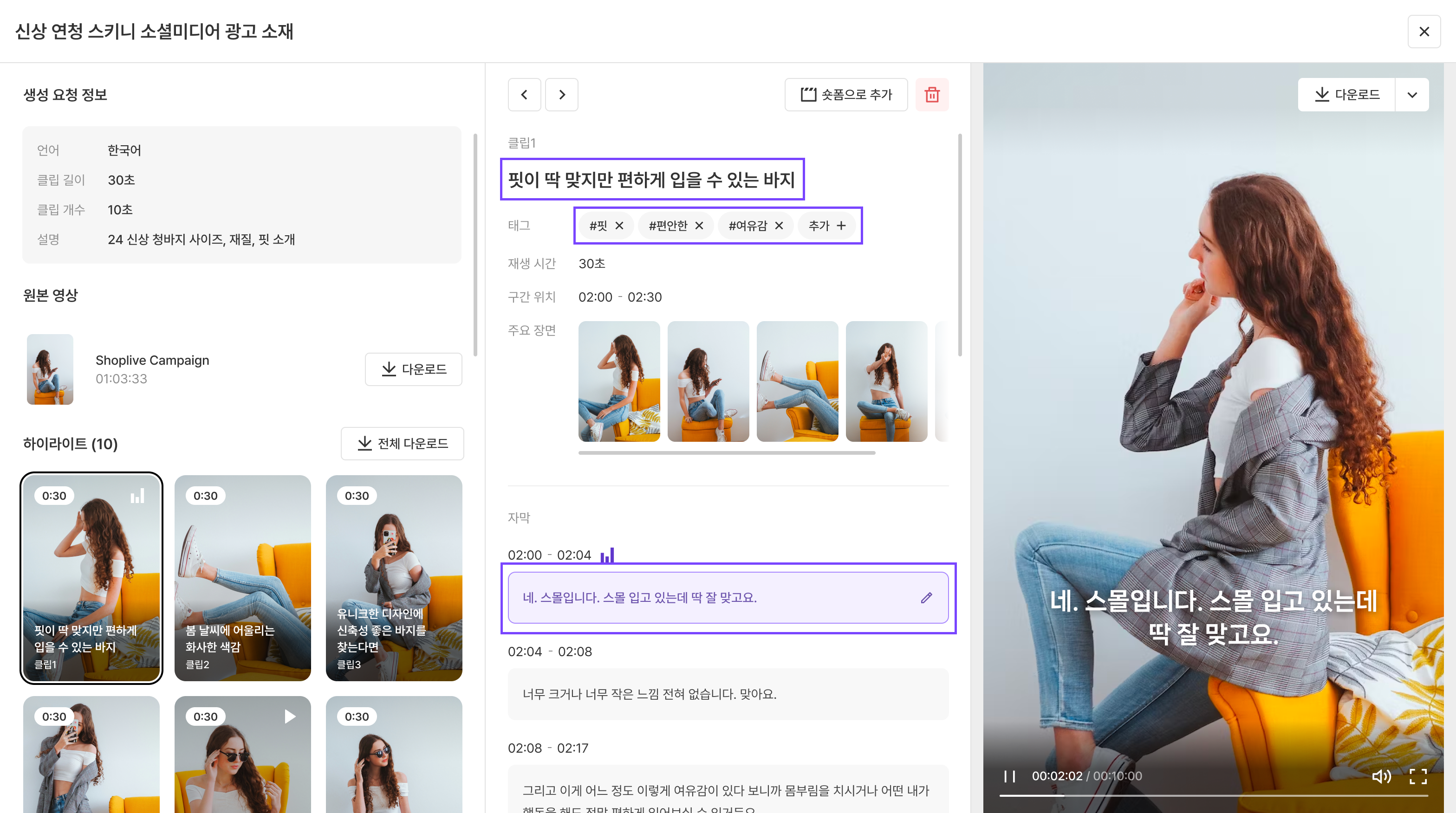
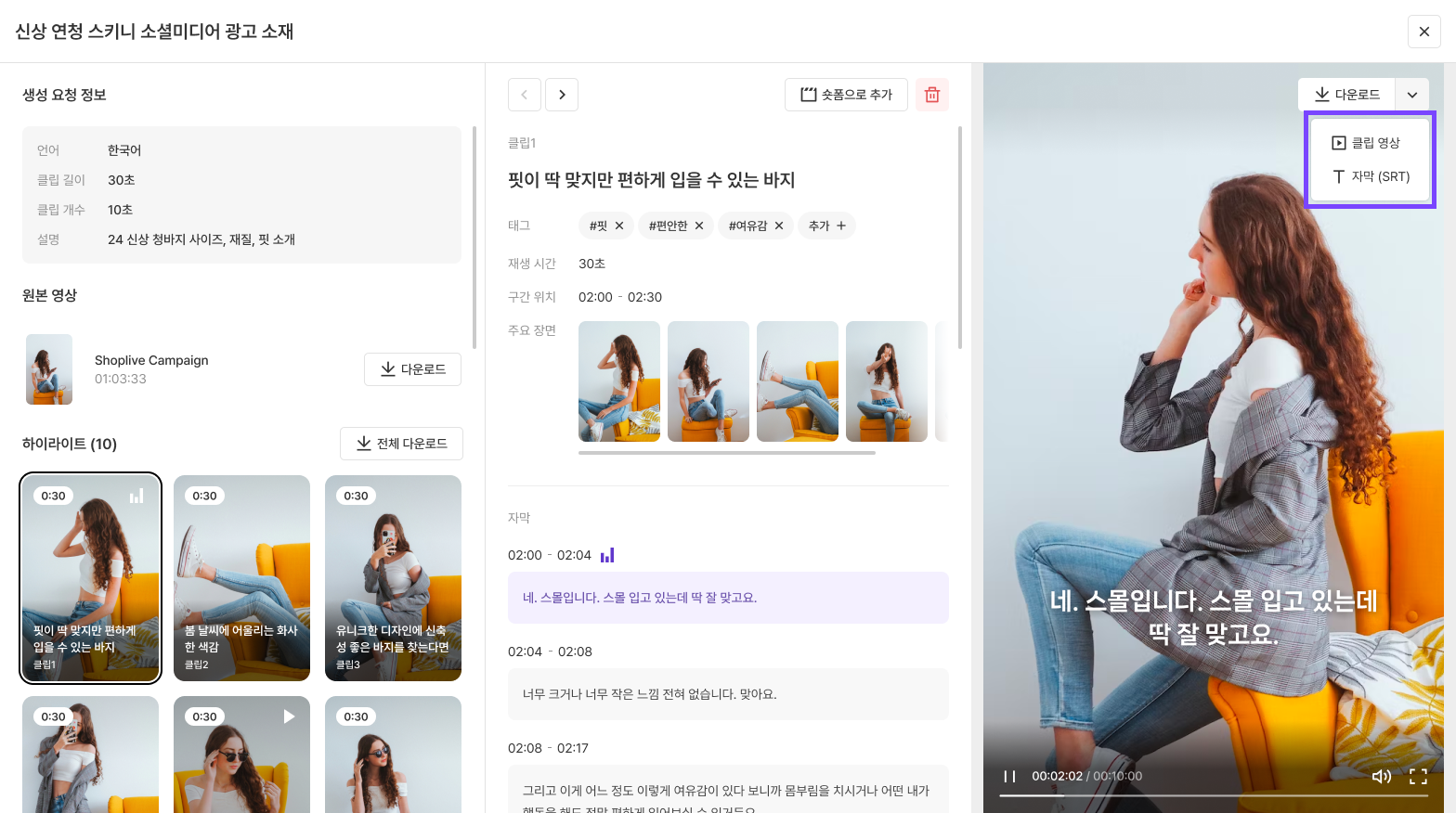
클립을 바로 숏폼으로 만들 수는 없나요?
Shoplive 숏폼 솔루션을 사용하고 있다면 가능합니다. 숏폼 생성을 원하는 클립의 정보를 확인하고, '숏폼으로 추가' 버튼을 클릭하세요.
.png)